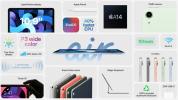תקינות הסיסמאות שלך היא חלק גדול מהאבטחה המקוונת הכוללת שלך ואסור לך להזניח אותה. סקירת הסיסמאות שלך, ניכוש החלשות והחלפתן בסיסמאות חזקות יותר הם כל הרגלים טובים לשמור על קשר כדי לחזק את האבטחה המקוונת שלך. אבל מה אם לא עשית שום דבר מזה זמן מה או שמעולם לא הגעתם לזה לפני כן? אין דאגות. עם המדריך השימושי שלנו למטה, נראה לך כיצד לנקות את הסיסמאות שלך ואפילו להציע כמה דרכים נוספות להגביר את האבטחה שלך באינטרנט.
תוכן
- כיצד לאתר סיסמאות בעייתיות
- כיצד לנקות סיסמאות בעייתיות
- כיצד ליצור הרגלי סיסמאות בטוחים בהמשך
סרטונים מומלצים
לְמַתֵן
1 שעה
מחשב
מכשיר נייד
חיבור לאינטרנט
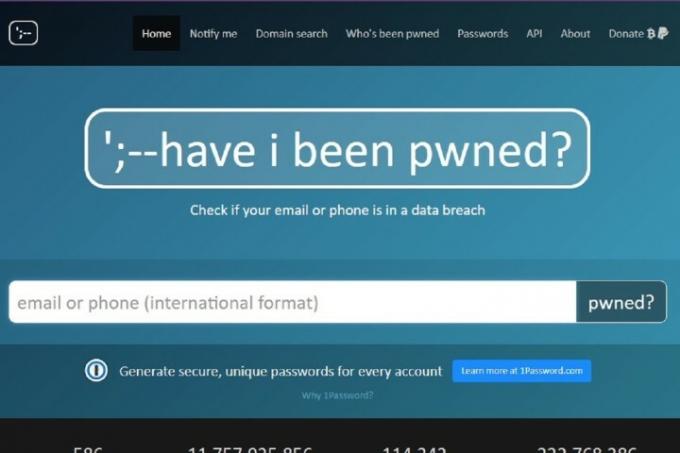
כיצד לאתר סיסמאות בעייתיות
קשה לתקן סיסמאות חלשות או שנפגעו אם אינך יודע לאילו יש את הבעיות הללו. להלן, נעבור על שתי דרכים לבדיקת הסיסמאות שלך, בהתאם לבעיות האבטחה שאתה מחפש.
שלב 1: השתמש באתרי חיפוש פריצה של צד שלישי, כגון האם התעלפתי?, כדי לבדוק אם כתובת הדוא"ל שלך או נתונים אישיים אחרים מופיעים בפרצת נתונים. אם כן, תדע לשנות את הסיסמה עבור החשבון המקוון המסוים הזה. אתרים אלה הם דרך מצוינת להבין אילו מהסיסמאות שלך סביר להניח שנפרצו/נחשפו. אבל אם תבחר להשתמש באתרים אלה, הקפד לבחור שירות לגיטימי, שכן ישנם גם אתרים שעלולים לגנוב את המידע שלך במקום זאת.
שלב 2: השתמש בכלי בודק הסיסמאות של Google Chrome כדי לסקור את רמת החוזק או סטטוס הפרת הנתונים של כל הסיסמאות השמורות שלך. אם אתה משתמש ב-Google Chrome ושמרת בו את רוב הסיסמאות שלך, כלי בדיקת הסיסמאות שלו יעזור לך במיוחד. הפעלת כלי בודק הסיסמאות של Chrome תסקור את כל הסיסמאות השמורות בבת אחת ותודיע לך אילו מהן חלשות ואילו מהן נחשפו בפרצת נתונים. לאחר שזיהית את הסיסמאות הבעייתיות, תוכל להחליף אותן בסיסמאות טובות יותר.
הנה איך לגשת לכלי בודק הסיסמאות של Chrome:
פתח את Chrome ולחץ על יותר סמל (שלוש נקודות אנכיות). לאחר מכן, לחץ על הגדרות > מילוי אוטומטי > סיסמאות > בדוק סיסמאות. אם יש סיסמאות חלשות בין אלה ששמרת, Chrome יאכלס עבורך רשימה שלהן. Chrome גם אומר שהוא "יודיע לך כשאתה נכנס עם סיסמה שנפרצה".
קָשׁוּר
- האבטחה של אפל גוברת על מיקרוסופט וטוויטר, אומרים הפד
- סיסמאות הן קשות ואנשים עצלנים, כך עולה מדוח חדש
- הגן על החשבונות שלך עם 1Password - 50% הנחה היום

כיצד לנקות סיסמאות בעייתיות
עכשיו כשאנחנו יודעים אילו סיסמאות חלשות מדי או נפגעות מדי, אנחנו יכולים להתחיל לתקן אותן. בסעיפים הבאים, נסקור כמה דרכים שבהן אתה יכול לחזק את הסיסמאות שלך ובמלכודת שכיחה שכדאי להימנע ממנה בעת יצירתן.
שלב 1: הפסק לעשות שימוש חוזר באותה סיסמה עבור חשבונות מקוונים שונים. זו טעות נפוצה עם השלכות גדולות. כלומר, אם אתה משתמש בסיסמה עבור מספר חשבונות מקוונים ומישהו אחר מנחש את הסיסמה הזו בצורה נכונה, הם כעת יש גישה לכל החשבונות שאליהם מחוברת הסיסמה, לא רק לחשבון הראשוני שהם ניסו גִישָׁה. שימוש חוזר בסיסמאות מציב אותך במצב פגיע מאוד מבחינה אבטחה. ודא שלכל אחד מהחשבונות המקוונים שלך יש סיסמה ייחודית באמת.
שלב 2: צור סיסמאות שקשה יותר לנחש. זה נראה ברור, נכון? עם זאת, הרבה אנשים מתפתים ליצור סיסמאות פשוטות יותר, מכיוון שקל יותר לזכור סיסמאות פשוטות. אבל סיסמאות פשוטות בדרך כלל אינן סיסמאות חזקות, ולזה אנחנו הולכים כאן כשזה מגיע לאבטחה מקוונת. להלן מספר טיפים ליצירת סיסמאות חזקות יותר, שקשה יותר לנחש:
- שנה את התווים ואת האותיות הגדולות שלך. השתמש באותיות גדולות וקטנות. כלול מספרים, סמלים ואותיות.
- טוב יותר סיסמאות ארוכות יותר. הקונצנזוס הכללי הוא שעדיף לפחות 12 תווים.
- הימנע משימוש נרחב במילים, ביטויים או הכללת מידע אישי על עצמך הזמין לציבור.
- השתמש במחולל סיסמאות אם אתה צריך. הם טובים במיוחד ביצירת סיסמאות חזקות ומורכבות. שירותי מנהל סיסמאות כמו דשלאן ו מעבר אחרון יש מחוללי סיסמאות שתוכל להשתמש בהם.

כיצד ליצור הרגלי סיסמאות בטוחים בהמשך
זיהית את הסיסמאות החלשות, נפטרת מהן והחלפת אותן בחזקים יותר. אבל האם יש דברים אחרים שאתה יכול לעשות כדי לחזק עוד יותר את האבטחה המקוונת שלך? כן. יצירת סיסמאות חזקות יותר וביטול השימוש בסיסמאות חלשות זה נהדר, אבל זה לא מזיק קבע עוד כמה הרגלי אבטחה כדי לשפר את ההגנה שלך ולהפוך את האבטחה המקוונת שלך לקצת יותר קלה לנהל. בואו נסתכל על עוד כמה עצות אבטחה מקוונות.
שלב 1: אל תתנו לעשורים לעבור לפני שתשנה את הסיסמאות שלך. שירות מנהל סיסמאות פופולרי LastPass ממליץ לעדכן אותם לפחות פעם בשנה. עדכון הסיסמאות שלך פעם בשנה יכול לעזור לשמור על החשבונות המקוונים שלך בטוחים מאלה שאולי, מכל סיבה שהיא, תהיה להם גישה להתחברות הישנה שלך.
ואל תשכח לשנות אותם אם אתה חושב שהם נפגעו או נחשפו בדרך כלשהי, כמו פרצות נתונים או זיהומים של תוכנות זדוניות.
שלב 2: לקבל מנהל סיסמאות. מנהלי סיסמאות מועילים, מכיוון שהם יכולים לעזור לך לעשות דברים כמו לעקוב אחר כל סיסמאות, עוזרות לך ליצור סיסמאות חזקות יותר, ומתריעות כאשר סיסמה נחשפה בנתונים הֲפָרָה.
שמירה על האבטחה המקוונת שלך עם היגיינת סיסמאות טובה לא חייבת להיות קשה, ומנהלי סיסמאות הם סיבה גדולה לכך.
שלב 3: שקול להשתמש באימות רב-גורמי בנוסף לסיסמאות. אם החשבונות המקוונים שלך תומכים בשימוש באימות רב-גורמי, עליך להשתמש בו. אימות רב-גורמי בעצם מוסיף שלב נוסף לתהליך הכניסה כדי לחזק את האבטחה שלו.
עם אימות רב-גורמי, עדיין תתחבר עם שם המשתמש והסיסמה שלך, אבל תהיה גם מתבקש להזין קוד ייחודי שנשלח אליך או מופיע באפליקציית אימות בנייד שלך התקן. הקוד הוא בדרך כלל זמני ומופק רק עבור ניסיון התחברות זה. בדרך זו, גם אם למישהו אחר יש את הסיסמה שלך, הוא עדיין לא יוכל להיכנס לחשבון שלך אלא אם כן הם יכולים לגשת גם לקוד הזמני הזה, שככל הנראה במכשיר שאין להם גישה ל.
המלצות עורכים
- NordPass מוסיף תמיכה במפתח סיסמה כדי לגרש את הסיסמאות החלשות שלך
- Reddit נפרץ - הנה איך להגדיר את 2FA כדי להגן על החשבון שלך
- כיצד למצוא סיסמאות שמורות ב-Mac שלך
- כיצד לנקות את החלק הפנימי של המחשב השולחני שלך
- כיצד לנקות לעומק את המקלדת והעכבר
שדרג את אורח החיים שלךמגמות דיגיטליות עוזרות לקוראים לעקוב אחר עולם הטכנולוגיה המהיר עם כל החדשות האחרונות, ביקורות מהנות על מוצרים, מאמרי מערכת מעוררי תובנות והצצות מיוחדות במינן.